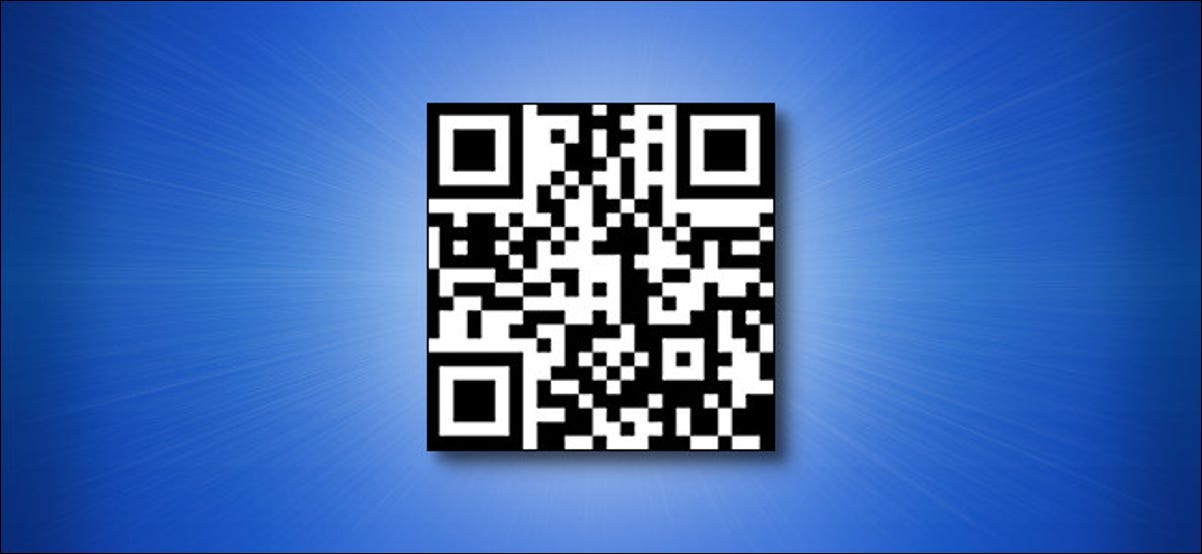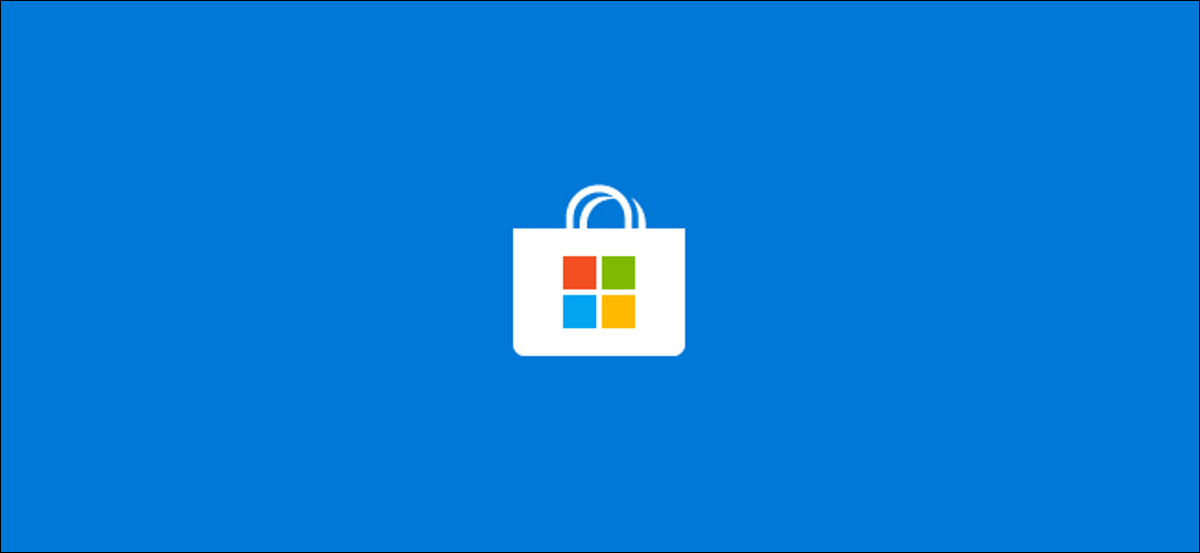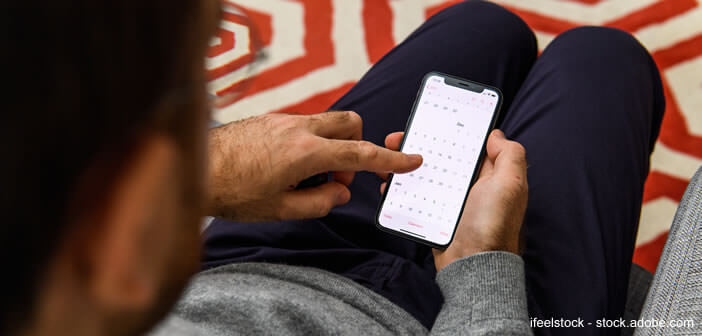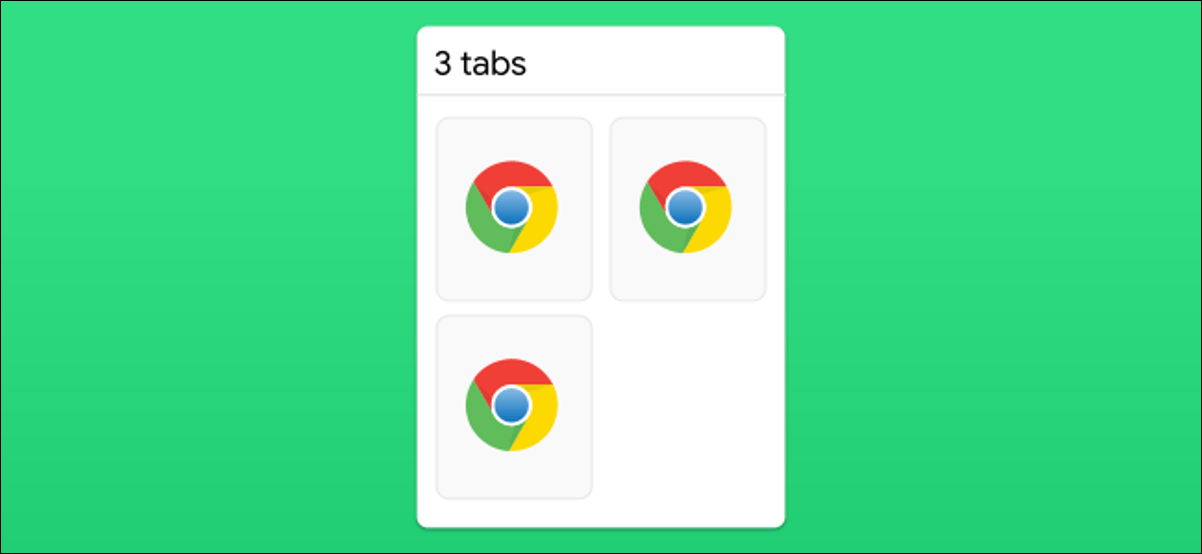سواء أعجبك ذلك أم لا ، فإن رموز QR موجودة في كل مكان. من المطاعم إلى محطات الوقود ، يتم استخدامها لجميع أنواع المعاملات اللاتلامسية. فيما يلي كيفية مسح رموز QR ضوئيًا بسرعة على iPhone باستخدام اختصار مركز التحكم.
يتيح لك تطبيق الكاميرا الخاص بجهاز iPhone مسح رموز QR . ولكن في كل مرة تريد فيها فعلاً اتخاذ إجراء (على سبيل المثال ، فتح صفحة الويب من رمز الاستجابة السريعة) ، تحتاج إلى النقر فوق إشعار.
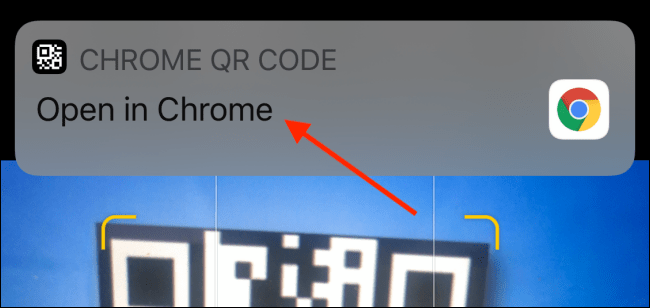
إذا قمت بإضافة عنصر تحكم QR Code مخفي إلى مركز التحكم ، فإن ميزة Code Scanner ستفتح تلقائيًا التطبيق المعين (تطبيق البريد للبريد الإلكتروني ، Safari لصفحات الويب ، وما إلى ذلك).
لإعداد هذا ، ستحتاج إلى إضافة اختصار Code Scanner إلى مركز التحكم. أولاً ، افتح تطبيق “الإعدادات”. اسحب لأسفل على شاشتك الرئيسية لاستخدام بحث Spotlight إذا لم تتمكن من العثور على التطبيق على هاتفك الذكي.
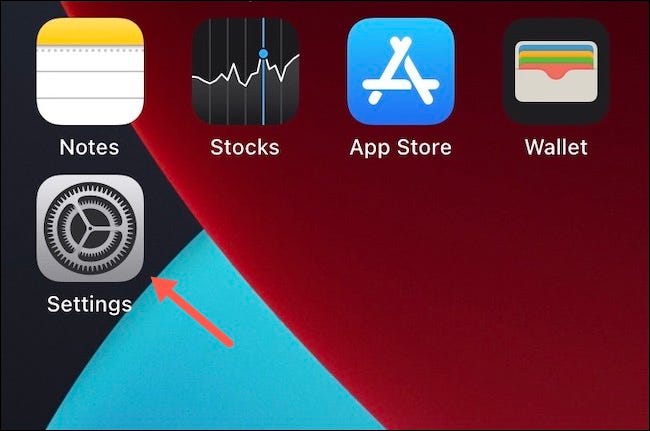
هنا ، اختر خيار “مركز التحكم”.
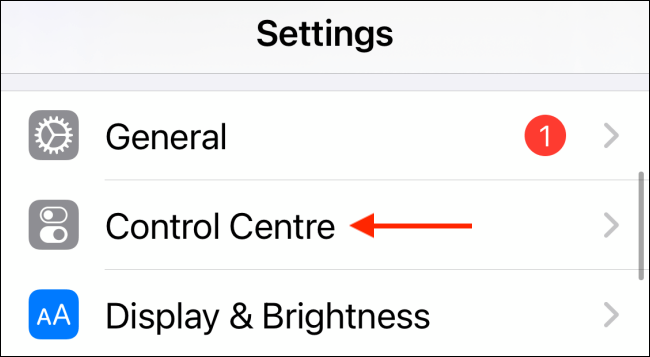
قم بالتمرير لأسفل وانقر فوق الرمز “+” بجوار خيار “Code Scanner”.
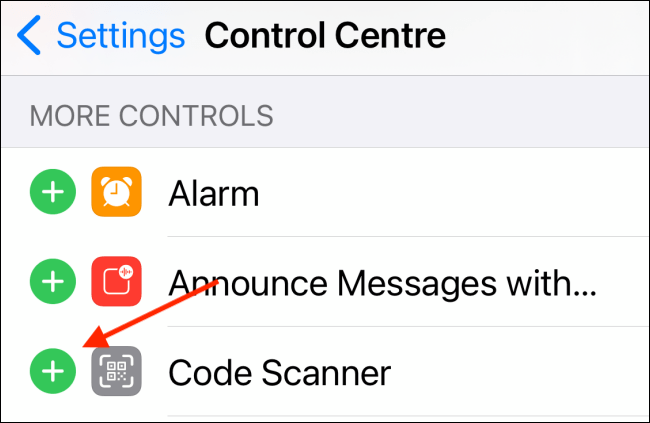
الآن ، ستتم إضافة عنصر التحكم Code Scanner إلى الجزء السفلي من مركز التحكم. حان الوقت الآن لاستخدام الميزة لمسح رمز الاستجابة السريعة ضوئيًا.
لفتح مركز التحكم ، اسحب لأسفل من الزاوية العلوية اليمنى لشاشة iPhone.
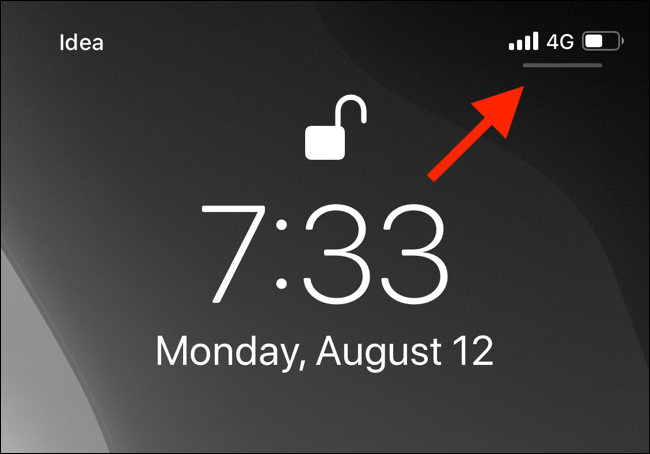
هنا ، انقر فوق عنصر التحكم الجديد في Code Scanner.
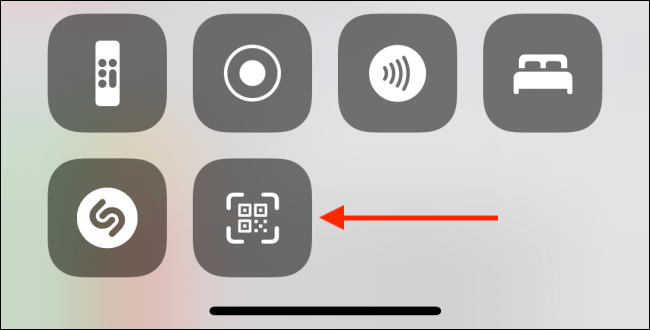
سيؤدي ذلك إلى فتح واجهة مخصصة لمسح رمز الاستجابة السريعة. وجه كاميرا iPhone نحو رمز الاستجابة السريعة.
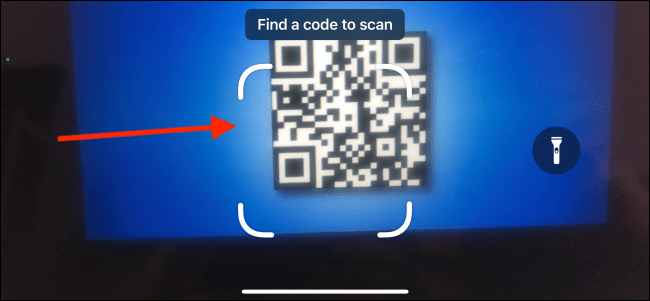
سيتم فحصه بعد ثانية ، وسيقوم iPhone تلقائيًا بفتح التطبيق المحدد لإكمال الإجراء.
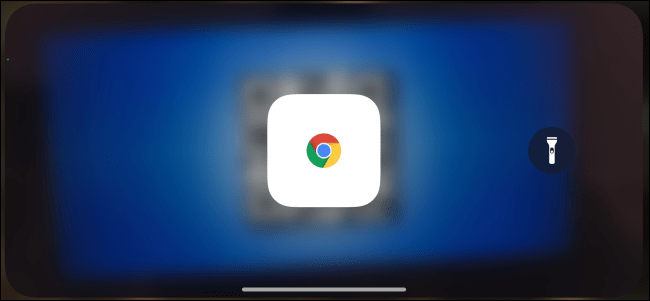
في هذا المثال ، سيتم فتح موقع How-To Geek في المتصفح الافتراضي ( وهو Chrome بالنسبة لنا ).
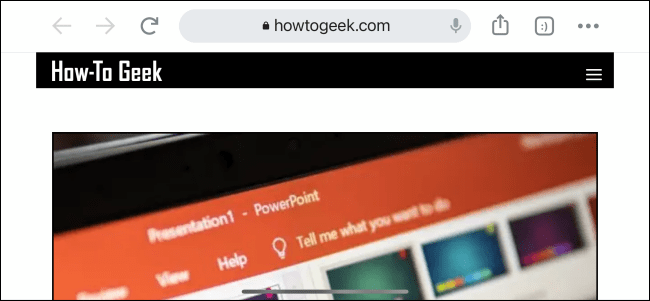
هل تريد إنشاء رمز الاستجابة السريعة الخاص بك؟ يمكنك إنشاء رموز QR جديدة مباشرة على جهاز iPhone الخاص بك!